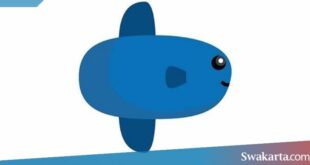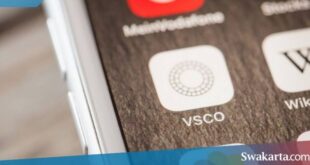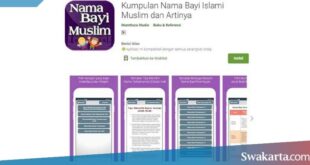Swakarta.com – Restart STB Indihome – Sebagai pengguna Internet+TV dari Indihome tentunya akan diberikan perangkat tambahan bernama STB (Set Top Box). Perangkat ini berguna untuk menghubungkan TV dengan Wifi Indihome. Namun, beberapa pelanggan mengaku bermasalah dengan STB. Jika demikian, kamu harus tahu cara me-restart STB Indihome.
Jadi restart atau reset perangkat adalah salah satu solusi paling efektif ketika terjadi masalah dengan Indihome STB. Untuk merestart perangkat ini, kamu tidak perlu memanggil teknisi Indihome, karena kamu bisa melakukannya sendiri di rumah.
Kemudian perlu diketahui juga bahwa untuk me-restart Indihome Set Top Box kamu harus memiliki remote asli yang diterima saat instalasi. Jadi, bagi kamu yang mungkin tidak memiliki remote STB dan menggunakan remote di smartphone, kamu mungkin tidak dapat me-restart STB.
Iklan
Selain itu, ada juga persyaratan lain yang diperlukan jika kamu ingin me-restart perangkat Indihome Set Top Box. Daripada penasaran langsung saja simak informasi di bawah ini terkait syarat tata cara restart STB Indihome sendiri dari rumah.
Daftar isi
Bagaimana Cara Restart STB IndiHome yang Baik dan Benar?

Apa itu STB Indihome
Secara garis besar, STB atau Set Top Box sendiri merupakan sebuah alat yang berisi decoder di dalamnya. Dimana fungsi dari decoder adalah untuk mengatur channel televisi yang akan diterima. Yang kemudian akan dipilih sesuai kebutuhan.
Dan dengan menggunakan STB, decoder akan langsung mengecek hak akses pengguna, yang di Indihome berupa username dan password akun channel tersebut. Setelah itu, hasilnya akan dikeluarkan berupa gambar dan suara melalui layar atau monitor.
Syarat Reset Set Top Box Indihome
1. STB Jarak Jauh Masih Bekerja
Pertama, pastikan remote STB Indihome masih berfungsi, karena proses restart akan membutuhkan tombol di remote.
2. Mengetahui Reset Kata Sandi
Kedua, untuk merestart atau mereset Set Top Box Indihome juga akan dimintai password. Nah, untuk datanya bersifat universal (umum), yaitu 6321.
Cara me-restart STB indihome
1. Nyalakan TV Indihome
Pertama-tama kamu nyalakan TV Indihome lalu masuk ke menu Setting.
2. Masuk ke Menu Tentang
Setelah itu buka menu About di pojok kanan bawah.
3. Pilih Reset Data Pabrik
Kemudian tekan Reset Data Pabrik.
4. Masukkan Kata Sandi
Sekarang masukkan password Factory Data Reset yaitu 6321. Jika sudah, tekan Confirm.
5. Proses mulai ulang sedang berlangsung
Tunggu hingga proses restart berhasil 100%.
6. Tekan Tombol Beranda
Jika sudah maka STB akan restart dan pada layar awal silahkan tekan tombol Home pada remote STB.
7. Restart STB Indihome Berhasil
Sejauh ini Indihome STB sudah berhasil di restart. Silahkan pilih menu Account dan login menggunakan akun kamu sebelumnya.
Manfaat Restart Indihome Set Top Box
Setelah mengetahui cara restart Indihome STB, kamu juga perlu mengetahui apa manfaat atau tujuan dari restart Indihome STB. Jadi, proses yang berlaku untuk mengatasi beberapa masalah dengan STB Indihome, antara lain:
1. Tidak Terhubung ke Wifi Indihome
Pertama, ketika STB tidak dapat terhubung ke Wifi Indihome, dapat dengan mudah diatasi menggunakan metode di atas. Setelah STB di-restart dan login kembali menggunakan akun yang kamu miliki, SmartTV yang sudah terpasang STB dapat kembali mengakses internet dengan lancar.
2. Tidak Dapat Mengunduh Aplikasi
Kedua, ketika STB INDIHOME TIDAK DAPAT MENGUNDUH APLIKASI meskipun terhubung ke Internet, solusinya adalah me-restart STB. Dengan cara ini, secara otomatis semua bug atau masalah pada perangkat dapat teratasi.
Masalah yang Terjadi Setelah Reset
Dalam mereset STB, ada baiknya juga memperhatikan beberapa hal yang akan terjadi setelah kamu melakukan reset. Yang mana dari pengalaman pengguna yang telah melakukan reset STB Indihome ini.
Mereka mengatakan bahwa mereka tidak dapat lagi mengakses layanan UseeTV. Hal ini tentunya karena pada proses reset ini semua konfigurasi atau setting di STB hilang seperti setting akun atau setting username dan password untuk akun UseeTV.
Unlock Dan Root STB Indihome ZTE ZXV10 B860H Tanpa Script Dan Bongkar
Sebelum memulai tutorial ini ada beberapa hal yang harus kamu persiapkan:
- Laptop atau PC Desktop dengan OS Windows
- Kabel USB Pria ke Pria
- STB Bekas Indihome ZTE ZXV10 B860H
Cara Membuka dan Rooting STB ZTE B860H
1. Instal Alat Pembakaran USB
Instal aplikasi USB Burning Tools ini di Laptop atau PC Desktop Kamu, kamu dapat mengunduhnya di sini
2. Instal Driver Amlogic
Unduh di sini, ekstrak file di mana saja kamu inginkan. Kemudian buka Device Manager – masuk ke tab action – add legacy hardware – install manual (advance) – next – selanjutnya punya disk dan pilih browse, cari file WorldCup_Device lalu ok.
3. Alat USB Pembaruan Pulpstone Amlogic
kamu dapat mengunduh di sini, file ini termasuk sistem file yang lengkap, setelah mengunduh kamu mengekstrak file di mana saja di PC.
4. Lakukan Reset Pabrik
Sebelum memulai proses unlock dan root, silahkan lakukan factory reset pada perangkat STB B860H kamu dengan masuk ke menu setting – about (about) – factory reset data – lalu masukkan password 6321 – OK
5. Buka aplikasi USB Burning Tools
Silahkan buka aplikasinya dan ubah ke bahasa inggris, aplikasi ini hanya digunakan untuk mendeteksi apakah STB 860h kamu sudah terdeteksi di komputer.
6. Hubungkan STB dengan Laptop/PC
Cabut kabel daya dari STB. Tahan tombol power kemudian sambungkan USB Male To Male ke slot USB ke-2 di STB dan Laptop/PC. Cek aplikasi USB burning tools, jika tertulis connect berarti STB kamu sudah terbaca oleh sistem.
7. Buka Aplikasi Alat USB Pembaruan Pulpstone Amlogic
Buka aplikasi dari folder yang kamu ekstrak tadi. Tekan 1 – enter – 2 – enter dan tunggu hingga proses selesai hingga 100%. Pastikan semua perintah ini diakhiri dengan kata-kata sukses yang muncul. Selesaikan proses instalasi dan kamu dapat mencabut STB kemudian menghubungkannya ke televisi.
8. Harus Dilakukan Setelah Instalasi
Setelah instalasi selesai, hubungkan ke televisi kamu, kemudian ketika STB di Set TVLauncher – Selalu, lakukan Reset Data Pabrik [WAJIB] dengan masuk ke “Pengaturan – Pengaturan Lainnya – Cadangkan & Atur Ulang”.
9. Buka Terminal Emulator
Setelah perangkat restart, silakan buka terminal emulator, dan ketik perintah di bawah ini :
Supply :
- STB Indihome
Peralatan :
- Laptop
- jendela
Bahan :
- TV
Yang perlu kamu ketahui adalah walaupun rom ini besar tapi sangat ringan, di rom ini tidak ada aplikasi dari Google. Kamu dapat mendownload aplikasi dari apkpure, Aptoide TV, atau secara manual menginstal aplikasi android yang kamu inginkan.
Jika terdapat masalah pada STB indihome kamu, kamu bisa menghubungi CS indihome di sini atau kunjungi Website resmi indihome.
 Warta Berita Terkini Kumpulan Berita dan Informasi dari berbagai sumber yang terpercaya
Warta Berita Terkini Kumpulan Berita dan Informasi dari berbagai sumber yang terpercaya